1、首先新建一个幻灯片文件

2、打开文件进行编辑

3、插入一张图片

4、点击图片之后,在上方工具栏上点击“动画”然后选择“自定义动画”

5、然后依次点击“添加效果”点击“动作路径”选中“其他动作路径”

6、进一步点击“S形曲线1 ”然后点击确定
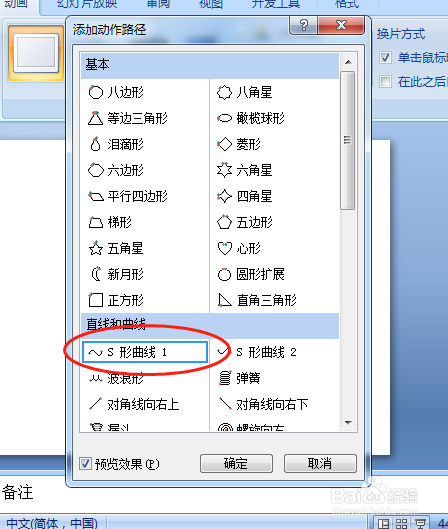
7、添加完之后就可以看到有虚线的S曲线效果

时间:2024-10-14 02:37:36
1、首先新建一个幻灯片文件

2、打开文件进行编辑

3、插入一张图片

4、点击图片之后,在上方工具栏上点击“动画”然后选择“自定义动画”

5、然后依次点击“添加效果”点击“动作路径”选中“其他动作路径”

6、进一步点击“S形曲线1 ”然后点击确定
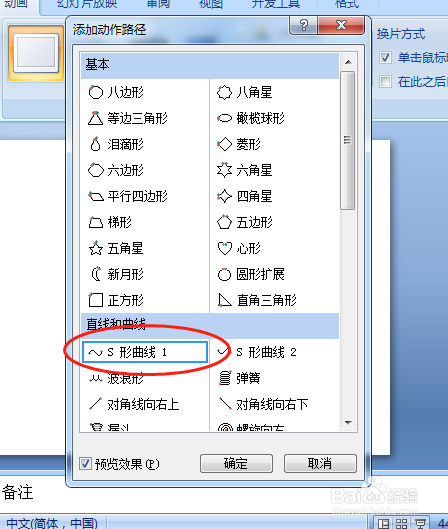
7、添加完之后就可以看到有虚线的S曲线效果

